阅: 2873 | 回: 0
 等级:初学者
等级:初学者
-
 积分:0
积分:0
-
 财富值:0.00
财富值:0.00
-
 身份:普通用户
身份:普通用户
利用函数公式进行贷款的计算
利率的调整,对大家的生活多多少少都会有影响的。当然咱们不去讨论经济走向问题,今天和大家说说有关贷款的计算。下面这样的问题,你应该遇到过吧:
若贷款50万,还款期限为10年,利率为8%,每月应偿还的金额是多少呢?
计算这个问题,可以直接使用PMT函数直接完成:
=-PMT(8%/12,120,500000)
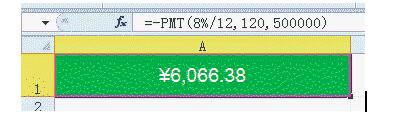 PMT函数的作用是基于固定利率及等额分期付款方式,返回贷款的每期付款额。
PMT函数的作用是基于固定利率及等额分期付款方式,返回贷款的每期付款额。第一个参数是利率,本例是8%/12。
第二个参数是付款总期数,本例是120个月。
第三参数现值,或一系列未来付款的当前值的累积和,也称为本金。
还可以通过将第四参数设置为数字 0(零)或 1,用以指示各期的付款时间是在期初还是期末。如果是0或是省略则表示期末,1则表示期初。
说完了公式解法,再来看看使用单变量求解的方法。
单变量求解是解决假定一个公式要取的某一结果值,其中变量的引用单元格应取值为多少的问题。
根据所提供的目标值,将引用单元格的值不断调整,直至达到所需要求的公式的目标值时,变量的值才确定。
目前咱们已知年金现值、利率和期数,求年金。
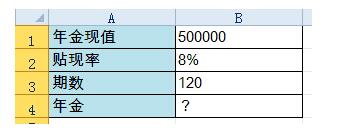 首先在C2单元格中写入以下公式:
首先在C2单元格中写入以下公式:=PV(8%/12,120,D2)
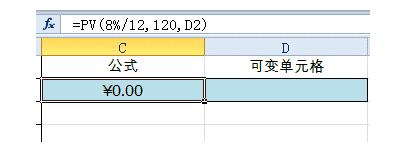 PV函数用于返回投资的现值。
PV函数用于返回投资的现值。第一个参数是利率,本例是8%/12。
第二个参数是还款总期数,本例是120(月)。
第三个参数是各期所应支付的固定金额,其数值在整个年金期间保持不变。
这里引用的是D2单元格,由于D2的每期还款额还没有填写,因此公式输入后,结果为0。
先不用管它,咱们继续操作。
依次单击【数据】→【模拟分析】→【单变量求解】。
在单变量求解对话框中进行如下设置:
目标单元格选择C2单元格
目标值输入500000
可变单元格选择D2单元格。
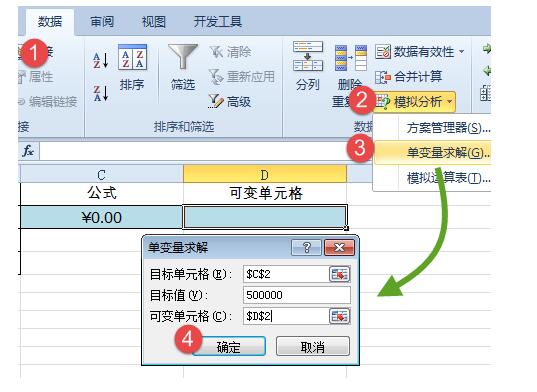 单击【确定】按钮,在单变量求解状态对话框中,就可以看到结果了:
单击【确定】按钮,在单变量求解状态对话框中,就可以看到结果了: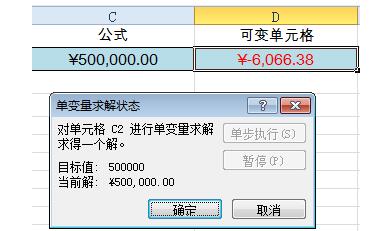 再次单击确定,关闭对话框即可
再次单击确定,关闭对话框即可
公式为
="<table><img src=""E:照片\"&A1&".jpg""width=""160""height=""220"">"
公式中的 E:照片 为存放照片的文件夹; A1 为照片名称单元格。
我的个性签名
